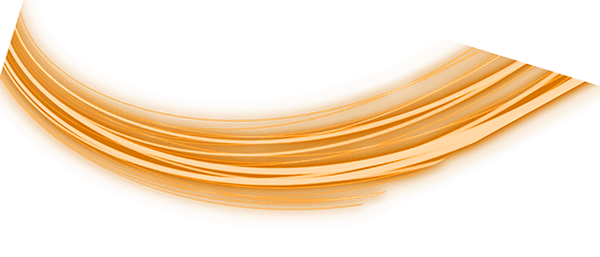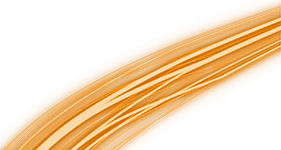Saber como mudar a senha do roteador é importante para todos os usuários da internet.
Afinal, vivemos em um mundo conectado e, ao alterar a senha do seu Wi-Fi, garante mais segurança para a rede e seus dados digitais.
E o melhor, você pode mudar a senha direto no seu computador ou celular, seja na Área do Cliente, como acontece aqui com quem é cliente Desktop. ou no próprio navegador de internet, como também vamos te explicar.
Então, se você está pensando “como mudar a senha do meu roteador”, vem que a gente te explica!
Como mudar a senha do roteador Desktop
Se você é cliente Desktop, saiba que o seu roteador já vem com uma senha padrão e é muito mais simples e rápido conferir como mudar a senha do roteador.
Você pode fazer isso de duas formas: pela Área do Cliente ou direto no WhatsApp da Desktop.
Em ambos os casos, a mudança pode ser feita pelo celular ou computador, tudo bem?
A seguir separamos o passo a passo:
Mudar a senha do roteador Desktop via Área do Cliente
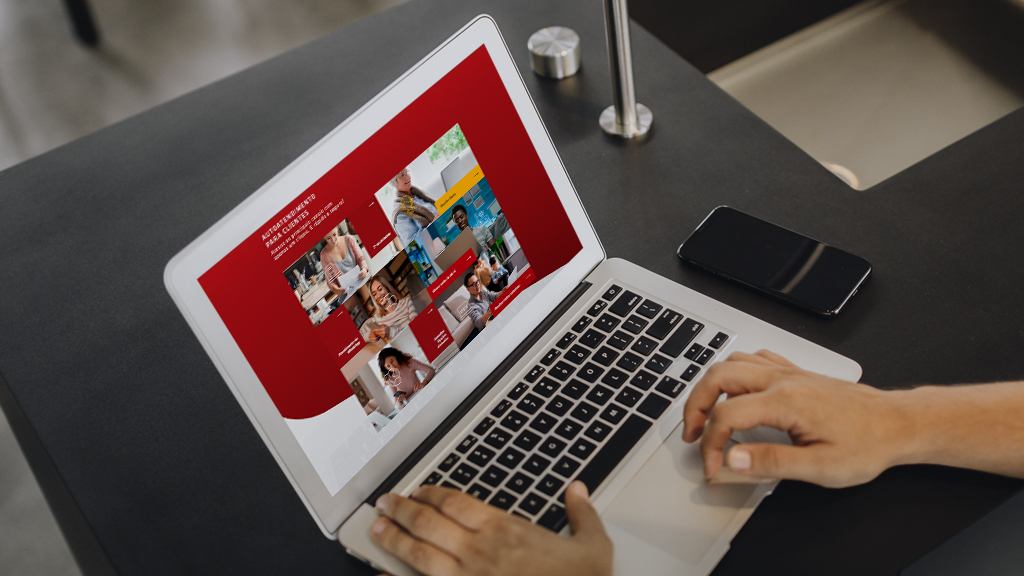
- Acesse o site desktop.com.br;
- Após escolher a sua cidade, desça a tela até o “Autoatendimento para cliente”;
- Agora, escolha a opção “Área do Cliente”;
- Ao ser direcionado para a Área do Cliente, digite o seu número do cliente e senha, e selecione a opção “Não sou um robô”;
- Já na Área do Cliente, clique em “Gerenciar conexões Wi-Fi” e “Avançar”;
- Na próxima tela, é só digitar a nova senha e clicar em “Concluir”.
Mudar a senha do roteador Desktop via WhatsApp
- Acesse o site desktop.com.br;
- Desça a tela até a o “Autoatendimento para cliente”;
- Agora, escolha a opção “Alterar senha do Wi-Fi”;
- Você será direcionado para o WhatsApp da Desktop, já com o pedido de alterar a senha.
- Na conversa, será solicitado o CPF/CPNJ do assinante e depois você deve informar qual a senha gostaria de cadastrar.
- Se preferir, ao invés de entrar no site, é só enviar uma mensagem direto para o número de WhatsApp (19) 3514-3100 e informar que é cliente e gostaria de mudar a senha do seu roteador.
Como mudar a senha do roteador pelo celular ou computador
Se você não é cliente Desktop, mas quer mudar a senha do roteador, a gente te explica também.
Para alterar a senha do roteador, primeiro é preciso descobrir o número do IP do roteador.
Para isso, é só seguir esses passos:
Descobrindo o IP do roteador no Windows
O IP é aquele número que geralmente começa com 192.168. Muitas vezes, ele está em uma etiqueta no próprio roteador, mas, caso o seu não esteja, não tem problema. Você pode descobrir o IP desta forma:
- No Windows, vá até a área de trabalho e aperte as teclas “Windows+R”. O Windows é representado por uma janela com 4 quadradinhos juntos;
- Na caixa que abriu, de “Executar”, digite “cmd” (sem aspas) e clique em “OK”;
- A tela que abriu chama prompt de comando. É só digitar “ipconfig” (sem aspas) e apertar “Enter”.
- Pronto, a tela será atualizada com várias informações. Localize a opção “Gateway padrão” e anote este número. Este é o número do IP do roteador.
Como saber o IP do roteador no Mac
- No Mac, vá até o menu da maçã e clique em “Preferências do sistema”;
- Clique na opção “Rede”;
- Na nova tela, escolha a opção “Avançado”, que fica no canto inferior direito;
- Depois, procure a opção “TCP/IP” e “Roteador”. Anote este número para usar na configuração do roteador.
Alterar a senha do roteador
Com o IP em mãos, você consegue seguir com o desejo de como mudar a senha do roteador e isso pode ser feito no celular ou computador. É o mesmo passo a passo, tudo bem? Vamos lá:
- Abra o navegador e digite o número do IP na barra de endereços;
- O nome do usuário e senha solicitados, por padrão, são “admin” (sem aspas). Mas, caso você já tenha alterado esses dados e não se recorda, aperte e segure o botão de liga/desliga do roteador por 30 segundos. Esse é o tempo necessário para reconfigurar o equipamento para o modelo padrão e, então, você poderia usar o admin;
- Após acessar as configurações do roteador, procure a opção “Wi-Fi” ou “Wireless”. No roteador tp-link, por exemplo, essa alternativa fica na aba “Básico”;
- Pronto, agora é só digitar a nova senha e clicar em “Salvar”.
Vale destacar que, caso o seu roteador tenha duas redes, como Rede Wireless 2.4GHz e Rede Wireless 5GHz, você deve alterar os dois campos de senha e usar a mesma sequência nos dois campos.
Dicas de que senha colocar no roteador

Se você quer saber como mudar a senha do roteador, mas também está em dúvida de qual senha usar, temos algumas orientações:
- Use senhas longas, de 8 a 16 dígitos;
- Evite usar sequência numérica ou alfabética;
- Evite também nome e sobrenome de familiares ou frases óbvias, citações de livros ou nome de filmes;
- Para facilitar a memorização, crie frases longas e substitua letras por número, por exemplo: m0r0em1casav3rd3.
Leia também – 6 dicas de como melhorar a velocidade da internet
Viu só como mudar a senha do roteador é mais fácil quando você é um cliente Desktop?
Se gostou deste conteúdo, aproveite e compartilhe com o seu amigo ou amiga que sempre pede a sua ajuda para assuntos relacionados ao computador. É só clicar na ferramenta do WhatsApp, abaixo.
Até a próxima!